Как восстановить адрес своего e-mail
Восстановление пароля от почты mail.ru
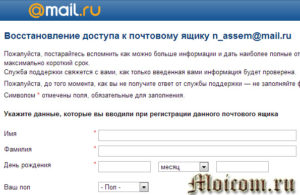
Раз уж вы попали на эту статью, значит, тоже увидели неприятное окошко с надписью «Неверное имя пользователя или пароль» при входе в свой ящик на mail.ru.
Такое сообщение появляется по одной из двух причин: либо вы действительно ввели неправильный логин или пароль, либо ящик был взломан. В обоих случаях вернуть доступ можно, и сейчас я покажу все возможные варианты решения этой проблемы.
Неправильный логин
Для доступа к почте нужно обязательно знать логин, то есть точный адрес ящика. Казалось бы, банальная вещь, но около половины пользователей именно из-за этого и не могут войти.
Дело в том, что на Мэйле есть четыре вида логинов: mail.ru, inbox.ru, bk.ru и list.ru.
Например, у меня на Мэйле есть почта с названием dima. Так вот это может быть адрес dima@mail.ru, dima@inbox.ru, dima@bk.ru или же dima@list.ru. Это всё разные ящики. Так что если вы точно не помните, что написано после знака «собака», то и с входом могут возникать проблемы.
Выбрать правильный вариант можно в форме для входа справа.
Также часто пользователи ошибаются в самом названии. Например, у человека адрес mayor@mail.ru, а он указывает major@mail.ru. Ошибка в одну букву или цифру имеет значение – ведь это два разных ящика.Если логин не помнишь. Бывает и такое, что пользователь вообще не знает адреса своей почты. В этом случае вариант только один: связаться с тем, кто его знает. Это может быть тот, кто вам ее регистрировал.
Или можно обратиться к людям, кому вы писали с этого ящика. Если письма от вас они не удалили, то можно запросто узнать логин.
Для этого нужно всего лишь открыть письмо и посмотреть, какой адрес указан в верхней его части.
Неправильный пароль
Часто бывает ситуация, когда пользователь точно знает и логин и пароль, но все равно попасть в ящик не может. Решение очень просто: открываем программу Блокнот (Пуск – Все программы – Стандартные – Блокнот) и печатаем пароль. Потом копируем его и вставляем в форму входа на mail.ru
Кроме шуток, я неоднократно сталкивался с тем, что человек точно знает пароль, но каждый раз его вводит неправильно. Ведь он печатается под звездочками и ошибку увидеть нельзя.
Восстановление пароля
Итак, вы перепробовали все возможные варианты, но войти так и не получается. Остается только восстановить пароль. Делается это всегда одинаково:
1. Открываем сайт mail.ru
2. В левом верхнем углу, там, где вход в почту, нажимаем на «Забыли пароль?».
3. Указываем адрес своего ящика и нажимаем на «Восстановить».
Восстановление с помощью дополнительного ящика
Если вы заранее подстраховались и указали дополнительный почтовый ящик, тогда вы увидите следующее окно:
В пустое поле вводим плохо читаемый код с левой стороны и жмем «Восстановить», после чего получаем следующее сообщение.
Далее заходим в этот, указанный только что ящик, и ищем письмо от отправителя «Служба поддержки Mail.ru».
Открываем его и видим, что для восстановления нужно перейти по ссылке.
Переходим и далее нам дают возможность придумать новый пароль.
Печатаем его и в одно и во второе поле, и входим в почту. Теперь попасть в нее можно будет по вот этому паролю.
Восстановление с помощью телефона
Если почта привязана к телефонному номеру, тогда процесс так же прост, как и с дополнительным ящиком. Появляется вот такое сообщение:
Вводим код с картинки, нажимаем «Получить код по SMS». Появляется такое окошко:
Осталось дождаться смс-сообщения на привязанный номер телефона (обычно приходит в течение минуты) и получить код.
Ну, а дальше все очень просто: вводим код, нажимаем «Готово» и меняем пароль.
Через ответ на секретный вопрос
Раньше при регистрации на mail.ru нужно было выбрать какой-нибудь секретный вопрос (ответ на который знаете только вы) и указать ответ на него. Особенно это актуально для старых ящиков, которым более двух лет.
Если вы его указывали, тогда появится вот такое окошко:
Нужно просто напечатать ответ на этот вопрос и если он окажется правильным, то система сразу же позволит поменять пароль от ящика, после чего откроет его.
Если не получается
Если привязанного телефона или другого ящика нет или же ответ на секретный вопрос не подходит, тогда ничего не остается как выбрать пункт у меня нет доступа к указанному ящику/телефону/я не помню ответ.
В таком случае нам предложат заполнить примерно такую форму:
Внимательно заполняем ее. Особое внимание на пункт «Как с вами связаться». Здесь нужно указать адрес электронного ящика. Именно на него придет решение, поэтому если другой почты у вас нет, ее нужно обязательно зарегистрировать. Лучше открыть ее на Яндексе или Гугл.
Если вас взломали
Очень часто войти в свой ящик не получается из-за того, что его взломали. И это касается даже тех, у кого там нет ничего ценного.
Бывает, человек только-только зарегистрировал себе почту, еще не успел никому отправить письмо, а ее уже взломали. Случается это по разным причинам: слишком простой пароль, вирусы, шпионские программы и много чего еще.
Если это произошло с вами, тогда при попытке восстановления доступа появится вот такое сообщение:
Ситуация печальная, потому как в этом случае вернуть доступ к ящику будет дольше и сложнее. Но не отчаиваемся и вводим свой номер мобильного телефона и код с картинки. На телефон приходит смс-сообщение с цифровым кодом, который нужно будет ввести в дополнительное окошко.После этого открывается вот такая анкета:
Заполняем ее очень внимательно. Часто после этого появляется еще одна, более подробная анкета.
Тоже заполняем ее очень внимательно. Если на какие-то вопросы не можете ответить, пропускайте.
Обратите внимание на поле «Как с вами связаться». Сюда нужно обязательно указать другой адрес вашей электронной почты. Если его нет, придется открыть. Сделать это можно бесплатно на Яндексе или Гугл.
После отправки заполненной анкеты получаем вот такое сообщение:
Теперь терпеливо ждем решение по нашему вопросу. Придет оно на указанный в этой анкете электронный ящик.
Как правило, ответ приходит в течение нескольких дней. Мне, например, пришел на следующий день, причем, это было воскресенье.
Если вы отправили верную информацию, то получите примерно такое письмо.
Нужно просто перейти по ссылке и ввести новый пароль.
Если пришел отказ в восстановлении (а это может произойти по причине неверно заполненной анкеты), попробуйте пройти эту процедуру еще раз, указав другие предполагаемые данные.
Неофициальный способ восстановления пароля
В случае если ничего не помогло, есть еще один способ восстановления.
Для начала нам потребуется другой почтовый ящик на mail.ru. Можно зарегистрировать новый или попросить у человека, которому вы доверяете. Имея ящик на Мэйле, делаем следующее:
1. Заходим в него и жмем кнопку «Написать письмо».
2. В строке темы пишем «Восстановление пароля», в строке адресата — direct@mail.ru
В тексте письма следует написать о том, когда был утерян доступ, сообщить, что почта была взломана и попросить пакет документов, который необходим для ее восстановления. Не забудьте указать полный адрес ящика.
В ближайшее время вы получите ответ, где будет сказано, какую информацию необходимо предоставить.
Если ящик вы регистрировали на свои настоящие данные, тогда можно сообщить об этом, и, возможно, вы сможете обойтись только фотографией паспорта либо свидетельства о рождении.В том случае, если данные ненастоящие, тогда нужно будет предоставить максимум информации о почтовом ящике, а именно:
- Личные настройки (фильтры и прочее)
- Собственноручно созданные папки
- Последние входящие и исходящие письма
- Данные, указанные при регистрации (имя, фамилия, дата рождения и пр.)
- Ответ на секретный вопрос (если меняли, то все секретные вопросы и ответы на них)
- Свои предыдущие пароли (все, какие вспомните).
Если вам удастся доказать, что это именно ваш почтовый ящик, тогда в ближайшее время придет уведомление об этом, а после ссылка для смены пароля (работать она будет на протяжении 72 часов).
Советы
- Чтобы такого больше не происходило, привязывайте к ящику номер своего телефона. И указывайте сложные пароли: длиной около 14 символов с использованием цифр и букв верхнего и нижнего регистра (больших и маленьких).
- Записывайте свои логины и пароли в надежное место.
- При общении со службой поддержки Мэйла пишите очень подробные письма, предоставляя максимальную информацию.
- Будьте с ними предельно вежливы. Ни в коем случае ни в чем не обвиняйте и не грубите!
Восстановление почты Mail.ru
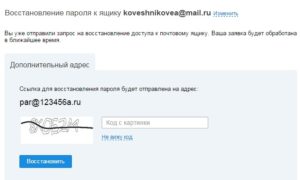
Проблемы с доступом в Mail.ru возникают по разным причинам — пользователь забыл пароль, логин, или почтовый ящик взломали и изменили важные данные.
Вопрос о том, как восстановить пароль в майле, решается несколькими способами, описанными ниже.
Легче всего для восстановления аккаунта использовать номер сотового телефона или ответ на один из предлагаемых секретных вопросов, если владелец учетной записи его не забыл.
Способы восстановления забытого пароля
Здесь существует сразу несколько вариантов действий. Все будет зависеть от того, какие данные вы указывали, когда регистрировали ящик. Это может быть ответ на секретный вопрос, использование мобильного телефона, почты для пересылки или обращение непосредственно к сотрудникам сервиса в службу поддержки. Рассмотрим каждый из вариантов.
Ответ на секретный вопрос
Восстановление Майл.ру можно начать прямо из окна авторизации. Действовать нужно по стандартной схеме:
- В окне авторизации кликните по ссылке «Забыл пароль?» под полем ввода.
- В следующем окне запишите в верхнем поле, как называется ваш ящик. Домен mail.ru, bk.ru и т. п. можно указать напротив в выпадающем списке.
- Ниже, если вы помните ответ на секретный вопрос, остается только ввести его, заполнить капчу и нажать Enter.
- При совпадении введенного ответа и данных, хранящихся на сервере, пользователю будет предложено указать новые данные аккаунта.
Учтите, что описанное восстановление учетных данных подходит только для тех е-майл, которыми не пользовались последние три дня. В противном случае придется либо подождать, либо использовать другой метод.
Дополнительный почтовый ящик и е-майл пересылки
При регистрации в Mail.ru пользователь может указать другой почтовый адрес, который в случае возникновения проблем позволит получить новый пароль. Работать с этим средством также очень просто:
- В соответствующем поле введите указанный ранее дополнительный адрес;
- На него через непродолжительное время придет ссылка, нажав на которую, пользователь перейдет на страницу Майл.ру, где можно будет задать новый пароль.
Также может быть настроена пересылка писем с текущей почты на другую. Тогда, если владелец аккаунта забыл пароль, ему нужно будет лишь записать в нужном поле адрес пересылки, куда и придет впоследствии письмо со ссылкой для изменения пароля.
Здесь же вам предложат сверить ваши текущие персональные данные с теми, что имеются на сервере Майл.ру. В будущем в подобной ситуации это поможет вам быстро восстановить пароль. Если все верно, нажмите «Да», затем «Продолжить», после чего вы сможете поменять учетные данные.
Ввод номера сотовой связи
Это простой и надежный способ, которым можно воспользоваться, если пользователь забыл учетные данные от Майл.ру, но вводил при регистрации свой мобильный. Для этого:
- Введите номер сотового в формате +7…
- Обычно через несколько секунд после успешного вода на телефон приходит СМС-сообщение с кодом.
- Введите код в отдельную форму на странице, после чего вы получите возможность изменить пароль от Mail.ru.
Этот способ подтверждения является одним из самых надежных, поэтому если вы не указали при регистрации ваш телефон, исправить это можно в любое время, для чего выполните следующее:
- Зайдите в настройки е-майл;
- В разделе личных данных укажите свой действующий номер, нажав на кнопку добавления телефона;
- Через 5 примерно минут или ранее на него придет код подтверждения, который сразу введите в соответствующее поле.
По номеру телефона в Майл.ру можно не только восстановить при необходимости пароль, если владелец забыл почту, но и привязать аккаунт к телефону, что сделает ящик лучше защищенным от взлома. При необходимости добавленный номер вы всегда сможете удалить, перейдя на страницу настроек.
Восстановление забытого логина
Эта проблема случается не так часто — все-таки логин от Майл.ру пользователи забывают гораздо реже, чем пароль от него.
Тем не менее восстановить логин каким-то стандартным способом или даже при обращении к администрации сервиса обычно невозможно. Именно это отвечают сами сотрудники Mail.
ru в разделе помощи сервиса на вопрос: «Могу ли я делать у вас запрос, чтобы восстановить почтовый ящик?».
Поэтому, когда нужно восстановить логин от Майл.ру, рассчитывать придется только на себя и на знакомых, с которыми вы осуществляли переписку. Свяжитесь с ними каким-либо способом и напишите, что я, например, не могу делать работу из-за забытого почтового имени. Вероятно, ваши коллеги в состоянии будут отыскать потерянный ящик в списке корреспонденции и сообщить вам забытый логин.
Обращение в службу поддержки
Этот способ поможет восстановить пароль на Mail.
ru, возможно, иногда и логин, когда пользователь не только забыл эту информацию, но не указывал телефон при регистрации, дополнительный е-майл и не помнит ответ на секретный вопрос.
Перед тем, как обращаться в службу поддержки, создайте новый почтовый ящик, логин которого желательно выбрать на Mail.ru, чтобы иметь канал для общения со специалистами службы.
Отправить запрос в Майл.ру на восстановление пароля можно через специальную форму:
- Зайдите в соответствующее окно, перейдя по ссылке службы поддержки;
- В первом окне потребуется ввести личные данные, указанные вами в момент регистрации — имя, фамилию, пол и дату рождения;
- Далее нужно указать ящик, по которому представители службы с вами свяжутся.
Ниже опишите как можно подробнее те данные, которые вам удастся вспомнить:
- названия папок помимо стандартных, которые вы сами создали для аккаунта;
- последние входящие и исходящие письма, дату их отправления и получателей;
- примерный год или временной промежуток с момента регистрации аккаунта и т. д.
Служба должна ответить в течение трех дней, хотя практика показывает, что ответные письма приходят не всегда, особенно если дополнительный адрес зарегистрирован не на Mail.ru.
В этом случае, когда владелец аккаунта забыл все данные, он, конечно, может сказать себе: «Я могу делать еще попытки», хотя нужно понимать — если специалисты сочтут представленные вами сведения недостоверными, высылать забытый логин или иные данные они вам не будут.
Как восстановить почту по номеру телефона, если забыл пароль от почтового ящика mail.ru, Яндекс, gmail.com, Рамблер, как вспомнить e-mail
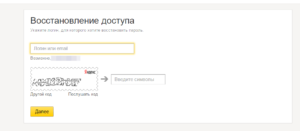
Если персональные данные для входа в электронную почту утеряны, их можно восстановить. Каким образом это можно сделать и что для этого потребуется будет рассмотрено в данном материале.
При возникновении проблем с доступом к электронной почте, потребуется выполнить восстановление данных. Стоит отметить, что алгоритм для каждого отдельного сервиса практически идентичный. Отличия будут складываться из того, какие данные были забыты.
Например, если вы забыли только пароль то, как правило, требуется указать только номер телефона, чтобы система прислала сообщение с кодом подтверждения, что пользователь является владельцем аккаунту. Но если были утеряны все данные, в этом случае процедура восстановления будет несколько сложнее.
В целом потребуется ответить на контрольные вопросы или обратиться в службу поддержки посредством обратной связи.
Важно! Ни один из популярных сервисов электронной почты не может восстановить старый пароль. Почтовики предлагают исключительно сбросить старый ключ и заменить его на новый.
Способы восстановления
Рассмотрим наиболее распространенные варианты восстановления электронной почты.
Используем номер телефона
По номеру телефона. Этот метод характеризуется тем, что для сброса ключа потребуется ввести номер телефона, который был указан при регистрации аккаунта.
На него будет отправлен код для подтверждения, чтобы удостовериться, что человек является владельцем аккаунта.
Например, на почте Gmail можно указать основной номер и дополнительный, на случай, если к одному из них не будет доступа.
Резервная копия
Через резервную почту. При использовании этого метода, применяется резервный e-mail, куда отправляется ссылка для сброса ключа.
Контрольный вопрос
С помощью контрольного вопроса. Способ подразумевает ответ на контрольный вопрос, который был задан при регистрации. Как правило это девичья фамилия матери, дата рождения, имя домашнего питомца и т.д.
Анкета восстановления
С помощью заполнения анкеты восстановления. Некоторые сервисы предлагают пользователям восстановить данные с помощью анкеты. Этот вариант будет приемлем в том случае, если забыто имя пользователя и пароль.
В ней требуется указать следующую информацию: примерное время регистрации аккаунта, последний пароль, с которым был успешный вход и т.д.
Система проведет автоматическую проверку введенной информации, если часть информации совпадет, то предлагается восстановить доступ.
Важно знать, что проверка анкеты может быть проведена, как в автоматическом режиме, так и отправлена в техническую поддержку — все зависит от конкретного сервиса.
Техническая поддержка
Обращение в техническую поддержку. Этот вариант, как и предыдущий станет приемлем, если забыты логин и пароль. В этом случае потребуется заполнить форму для обратной связи с просьбой вернуть доступ к аккаунту. При этом необходимо указать некоторые данные: примерный пароль (если помните), номер телефона и т.д.
Просмотр телевизора через компьютер
Далее рассмотрим процесс возврата доступа к электронной почте на примере самых популярных сервисов.
Восстановление почты mail.ru
Майл.ру – отечественная поисковая система, которая предлагает пользователям почтовый сервис «Почта Mail.ru». Сервис предлагает только два варианта восстановления, рассмотрим каждый из них.
Первый:
- переходим на главную страницу поисковика;
- в блоке «Почта» выбираем «Забыли пароль»;
- на новой странице отобразится форма для возврата доступа к ящику;
- вводим имя пользователя и нажимаем на кнопку «Восстановить»;
- далее требуется ответить на контрольный вопрос, который был задан при регистрации;
- затем вводим капчу и снова кликаем «Восстановить».
Второй:
- переходим на главную страницу поисковика;
- выбираем «Забыли пароль»;
- после на новой странице вводим имя пользователя электронного ящика;
- при условии, что вы не помните пароль, рядом с полем ввода капчи выбираем «Я не помню ответ»;
- заполняем специальную анкету, где требуется указать данные, примерный пароль, примерную дату регистрации и т.д. Анкета отправляется в техническую поддержку для проверки. При условии совпадения некоторой информации, предлагается выполнить восстановление.
Яндекс.Почта
Еще один отечественный поисковик, который позволяет создать электронный ящик. По сравнению с предыдущим, вариантов возврата доступа здесь больше, рассмотрим каждый из них подробнее.
С помощью подтвержденного номера телефона:
- переходим на страницу восстановления;
- после этого вводим логин или Email;
- затем указываем код с картинки и нажимаем «Далее»;
- затем потребуется ввести подтвержденный номер телефона и щелкнуть «Получить код»;
- на указанный номер телефона высылается код, вводим его в специальное поле и появится окно для сброса пароля;
- вписываем новые данные. После этого доступ будет восстановлен и войти можно с новым паролем.
При помощи резервного адреса почты:
- если в предыдущем варианте не получилось вернуть доступ щелкаем «Другой способ восстановления»;
- вводим адрес дополнительной e-mail и щелкаем «Получить код»;
- на резервный ящик высылается сообщение с необходимой информацией.
Контрольный вопрос:
- если предыдущий вариант также не смог помочь, вновь выбираем «Другой способ»;
- затем откроется новое окно, где пользователю предлагается ввести ответ на указанный при регистрации контрольный вопрос;
- после ввода, если все было указано правильно, появится форма для изменения пароля.
Обращаемся в техническую службу:
- если пользователь забыл логин от почты Яндекс или не помнит ничего из вышеперечисленного, то в этом случае необходимо обратиться в техническую поддержку;
- щелкаем «Не получается восстановить» и откроется анкета, где требуется заполнить все основные поля;
- отправляем анкету и в случае успешной проверки, пользователю будет предложено вернуть доступ к аккаунту.
Gmail
Один из самых популярных почтовиков. Он также является ключом доступа к различным сервисам Google. Необходимо отметить, что при восстановлении доступа к данной почте, есть некоторые сложности. Это выражается в том, что Гугл требует, достаточно большое количество информации и желательно указывать ее, как можно точнее.
Получение доступа при помощи стандартной формы:
- переходим на страницу получения доступа;
- вводим e-mail и щелкаем «Далее»;
- после этого вводим последний пароль, который помним;
- затем требуется выполнить подтверждение, что человек является владельцем аккаунта;
- на мобильный телефон будет отправлено уведомление, следующего типа и щелкаем «Да»;
- если нет возможности подтвердить аккаунт, то щелкаем «Другой способ», где будет предложено отправить СМС-уведомление на привязанный телефон;
- если нет возможности использовать привязанный номер, щелкаем «У меня нет доступа к номеру» и пользователю будет предложено отправить ссылку для восстановления на резервную почту;
- если ее нет, выбираем «Другой способ», где требуется ответить на несколько вопрос: дата регистрации аккаунта и когда осуществлялся примерный вход. Если такие данные вы не помните, вновь щелкаем «Другой способ»;
- будет предложено ввести контактный Email, так как поддержку потребуется проверить информацию о вашем профиле. Затем будет отправлен код доступа на указанный адрес. Если принадлежность аккаунта будет подтверждена, то доступ к ящику восстановят.
Рамблер
Еще один из отечественных сервисов, который предлагает пользователям зарегистрировать почтовый ящик. Далее рассмотрим вариант восстановления:
- переходим на главную страницу и кликаем «Восстановить»;
- после этого необходимо пройти процедуру проверки аккаунта: вводим адрес почты и отмечаем чекбокс «Я не робот» в поле капчи, кликаем «Далее»;
- затем потребуется ответить на контрольный вопрос заданный при регистрации, также будет предложено ввести номер телефона, если таковой пользователь привязал к аккаунту. На него будет выслано сообщение с кодом, которые требуется прописать в специальное поле;
- далее необходимо придумать новый пароль и повторить его;
- в заключении вновь проходим процедуру верификации, отметив чекбокс «Я не робот». После этого аккаунт будет восстановлен.
Лучшие онлайн-сервисы и программы для декодирования текстов
Обращаемся в службу поддержки:
- на странице восстановления, нажимаем по вкладке «Обратная связь»;
- в специальном поле указываем информацию, которая понадобится для восстановления аккаунта: адрес почты, последний пароль (который помните), примерная дата регистрации, дата последнего посещения, ответ на контрольный вопрос (примерный), данные местоположения (откуда осуществляется вход), дополнительные ящики привязанные к этому ящику. Если информация будет указана верно, то будет предложено вернуть доступ.
Восстановление в случае удаления ящика
Для восстановления удаленного ящика потребуется обратиться в службу поддержки пользователей.
Для этого понадобиться заполнить форму обратной связи и указать данные удаленного аккаунта: имя пользователя, пароль, дату регистрации и т.д.
При этом важно знать, что восстановить аккаунт подобным образом можно только в том случае, если с момента удаления прошло не больше месяца.
Стоит отметить, что прежде чем обращаться в поддержку можно попробовать просто зайти в свой аккаунта. Некоторые сервисы позволяют отменить удаление аккаунта в течении двух недель таким способом.
Как вспомнить адрес электронной почты
Рассмотрим, как вспомнить адрес электронной почты:
- «Cookies». Если почта была недавно зарегистрирован, то можно воспользоваться проверкой файлов «Cookies». В кукисах, сохраняются введенные данные на веб-сайтах. В Google Chrome открыть эти файлы можно следующим образом: щелкаем «Настройки», «Показать дополнительные настройки» и «Личные данные». В Опере можно посмотреть куки следующим образом: «Настройки», «Конфиденциальность» и «Все куки». В браузере Mozilla: «Настройки», «Приватность» и «История»;
- Сайты, где пользователь указывал почту. Чаще всего, она указывается при регистрации на каких-либо ресурсах: интернет-магазины, социальные сети и т.д. Также можно узнать адрес, обратившись в поддержку этого ресурса;
- Спросить у друзей. Некоторые пользователи могут общаться и пересылать какие-либо файлы по электронной почте. Можно спросить у своих друзей e-mail адрес;
- С помощью почтовой программы;
- Если вы использовали e-mail в таких почтовых программах, как Outlook или Mozilla Thunderbird, то адрес можно найти в настройках приложений.
Как вспомнить свой электронный адрес
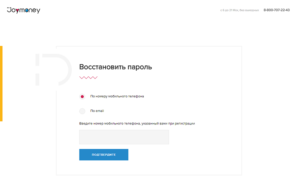
Здравствуйте дорогие читатели. Сегодня мы с вами поговорим о том, как узнать свой адрес электронной почты, если вы его забыли. Это очень распространенная ситуация, поэтому данные рекомендации вам однозначно могут пригодиться.
Самое главное, чтобы вы не забывали адрес электронной почты нужно придумывать его созвучным и легко запоминающимся. Это может быть ваши имя и фамилия, ник в играх или даже номер мобильного телефона (некоторые почтовые сервисы это позволяю).
Обязательно сохраните логин от почты на компьютере после регистрации. И сделать это нужно не на Локальный диск с системными файлами (там, где находится операционная система).
Можно также продублировать текстовый документ и на имеющиеся у вас съемные диски.
Для начала давайте разберемся, где же может увидеть наименование почтового ящика, который вы зарегистрировали.
Данный способ обязательно требует предварительной авторизации в почте и после последней авторизации вы не должны были чистить сохраняемые данные в браузере.
Итак, если вам необходимо знать адрес своей электронной почты на сайте Mail.ru, то достаточно перейти на главную страницу данного сайта и взглянуть в правый верхний угол:
Также свой почтовый ящик можно увидеть в левом углу, под логотипом сайта:
Увидели? Тогда скопируйте наименование и сохраните его в текстовом документе или на телефоне в черновиках СМС сообщений.Данная проблема также имеет пути решения. Начнем, пожалуй, с самого простого.
Как быстро узнать свой адрес электронной почты?
Эта статья будет интересна тем, кто пользуется почтой от Mail.ru, и до сих пор не знает своего электронного адреса, а быть может вы его просто забыли и хотите как-нибудь вспомнить или где-нибудь посмотреть.
Как узнать свой адрес электронной почты такому человеку? Хочу рассказать о двух способах, каждый из которых имеет право на жизнь и со 100% вероятностью поможет вам наконец-то найти и увидеть этот заветный адрес.
Ведь всякое бывает, кто-то давно не пользуется своим почтовым ящиком в интернете, а создал его просто для регистрации в какой-нибудь соц. сети, забыл там пароль и хочет восстановить его.
Но вот беда, не помнит почтовый адрес, мучается так как не может попасть на свою страничку в контакте.
А быть может это надежный сайт для заработка (Лучшие сайты для заработка, узнай кто реально платит деньги в интернете!), на котором зависли ваши деньги.
Сразу рассмотрим первый вариант, а именно тот случай, когда вы помните логин и пароль, можете зайти в свою почту, но просто не знаете где можно посмотреть как выглядит ваш почтовый адрес.
В такой ситуации оказываются ежедневно тысячи людей, создавшие себе электронную почту, признаться и я когда-то был одним из них. Именно поэтому хочу рассказать вам где найти свой адрес, чтобы использовать его по максимуму.
К примеру вы сможете просто скопировать его, а затем вставить в какую-нибудь регистрационную форму, тем самым быстрее зарегистрируетесь на нужном сайте.
Моя электронная почта — как узнать и где ее искать?
Итак теперь просто заходите на сайт Mail.ru под своим логином и паролем, вводите их и жмете на кнопку войти. Как узнать свой адрес электронной почты после входа на сайт? Увидеть его можно сразу в двух местах, а именно в правом верхнем углу и в левом. Как показано на рисунке ниже.
Это самый легкий способ, но новички зачастую не могут справиться и с такой, казалось бы, простейшей задачей. Теперь вы знаете где, при необходимости, можно глянуть свой E-mail адрес.
А мы идем дальше и рассмотрим следующий вариант, когда вы забыли свой адрес электронной почты, а он вам под зарез нужен.
Речь пойдет о восстановлении пароля к страничке в социальных сетях или на сайте, который вы используете для заработка денег в интернете (Заработок в интернете — 5 простых способов для новичков.).Забытые пароли обычно высылают на электронный адрес, а вам остается просто зайти в почту.
Но вот беда, своего адреса вы не помните, что делать.Такая ситуация может произойти с теми, у кого сразу несколько E-mail в интернете и человек запутался и забыл, какой из них он использовал для регистрации на нужном сайте. Либо у вас всего одна почта, но вы ею так редко пользуетесь, что давно не помните.
Благодаря стремительному развитию интернет-технологий в мире, пожалуй, не осталось людей, которые не имели бы собственного электронного почтового ящика.
Кроме того, многие продвинутые пользователи заводят их не только для работы, но и для личных целей. Сегодня существует несколько популярных сервисов, позволяющих создавать почтовые ящики в неограниченном количестве.
Но возникают ситуации, когда забывается пароль и проблема, связанная с тем, как восстановить электронную почту, становится актуальной.
Забывчивость не порокЕсли вы не помните ответ на контрольный вопрос, не стоит сразу разочаровываться и думать, что восстановить свой почтовый ящик вам не получится. Переходим по кнопке «Я не помню ответ».
Теперь перед вами будет форма, в которой вам потребуется указать свои данные, при этом сама система не предлагает вам вводить их правильно. Вы сами должны ввести то, какими помните данные, когда вы вводили их при регистрации.
Конечно, если вы вводили свои реальные данные, тогда вам указать их в этой форме не составит совершенно никакого труда.Как восстановить пароль в «одноклассниках» без номера телефона Многие пользователи социальных сетей недостаточно ответственно подходят к регистрации своей страницы. Из-за этого часто возникают вопросы о том, как восстановить пароль в «Одноклассниках», как это сделать без номера телефона, к которому…
Многие пользователи заводят электронный почтовый ящик только для того, чтобы лишь иногда получать письма от определённых людей, организаций или сайтов. Поэтому бывает и так, что они посещают свою почту не часто и в один какой-то момент просто забывают адрес своего e-mail.
Как правило, большинство пользователей не ограничиваются созданием одного адреса электронной почты, в связи с чем старым электронным адресам свойственно забываться.
Если так получилось, что вы не помните адреса электронной почты, то эта статья для вас.
Яндекс
Email у компании Яндекс – это не только способ отправлять электронные письма, но и ключ к использованию других сервисов: Яндекс.Диск, Яндекс.Транспорт и многих других.
Способ 1: Свяжитесь с друзьями Зарегистрируйте новый почтовый ящик, неважно какой. Затем вспомните, кому вы в последнее время писали сообщения. Напишите этим людям и попросите их прислать вам адрес, с которого вы отправляли письма.
Способ 2: Проверьте сайты, на которых регистрировались
Также вы можете попробовать вспомнить, в каких сервисах регистрировались с помощью данного адреса и посмотреть в личном кабинете.
Я не знаю свой адрес электронной почты e-mail: что делать? как узнать свой действующий e-mail, если забыл адрес, на компьютере, ноутбуке, с телефона, планшета? как узнать все почты которые регистрировал?

Статья описывает, как следует узнавать адрес своей электронной почты.
Многие пользователи заводят электронный почтовый ящик только для того, чтобы лишь иногда получать письма от определённых людей, организаций или сайтов. Поэтому бывает и так, что они посещают свою почту не часто и в один какой-то момент просто забывают адрес своего e-mail.
Я не знаю свой адрес электронной почты e-mail что делать Как узнать свой действующий e-mail, если забыл адрес, на компьютере, ноутбуке, с телефона, планшета Как узнать все почты которые регистрировал
Как же поступить в такой ситуации? Можно ли получить адрес своей электронной почты, если вы его забыли? В этом обзоре мы поговорим, как узнать адрес почтовых ящиков от различных сервисов («Mail.ru», “Google”, “Яндекс») на компьютере, ноутбуке, планшете под управлением “Android», телефоне, Айфоне.
Как получить адрес своего электронного почтового ящика после того, как мы забыли его?
Итак, перечислим различные варианты, как можно узнать адрес своей почты:
- Первым долгом стоит обратиться к тем людям, которые обычно писали вам письма. Они могут в своих почтовых ящиках в истории просмотреть, кому они ранее писали письма и там найти адрес вашей почты. Либо, если ваши письма они не удаляли, то узнать вашу почту будет ещё проще. Кстати, посоветуем вам впредь записывать адрес емейл в блокноте.
- Если вам обратиться не к кому, либо ваши друзья никаких писем не сохраняли, то можно прибегнуть ещё к одному способу. В том случае, когда в вашем браузере сохраняются cookie, а вы ранее не выходили из своей электронной почты, вы сможете просто зайти на емейл, например, в сервисе «Mail.ru» или на другом ресурсе, и просмотреть адрес почты в верхнем левом или правом углу.
Я не знаю свой адрес электронной почты e-mail что делать Как узнать свой действующий e-mail, если забыл адрес, на компьютере, ноутбуке, с телефона, планшета Как узнать все почты которые регистрировал
- Если предыдущий метод вам не подходит, тогда поступим по-другому. В любом браузере при входе пользователя в свой аккаунт предлагается сохранить логин и пароль, поставив соответствующую галку. Если вы эту галку ранее уже ставили, тогда зайдите на страницу своей почты, кликните мышкой по полю, в которое нужно будет вводить логин, и вы увидите выпавшее окошко. В нём и будет указана ваша почта (до символа «@»).
Я не знаю свой адрес электронной почты e-mail что делать Как узнать свой действующий e-mail, если забыл адрес, на компьютере, ноутбуке, с телефона, планшета Как узнать все почты которые регистрировал
- Кстати, если вы пользуетесь браузером «Гугл Хром», то вы можете отыскать свою почту благодаря некоторым его возможностям. Если вы в этом браузере сохраняли пароли от электронных ящиков, то в его настройках также сохранятся и адреса e-mail. Зайдите в браузер «Гугл Хром», вставьте в командную строку «chrome://settings/passwords», и в выпавшем окошке вы увидите список почтовых ящиков, пароли от которых вы ранее сохраняли.
Я не знаю свой адрес электронной почты e-mail что делать Как узнать свой действующий e-mail, если забыл адрес, на компьютере, ноутбуке, с телефона, планшета Как узнать все почты которые регистрировал
- Есть ещё один хитрый способ. Если вы регистрировались на каких-либо сайтах, форумах или социальных сетях и указывали адрес своей электронной почты, когда заполняли анкету, тогда вы можете узнать свой емейл именно там. Конечно, при этом в качестве логина на сайт не должна служить ваша почта. Это может быть номер телефона или просто набор символов или цифр. Авторизуйтесь на таком сайте и в настройках узнайте адрес своей электронной почты.
Я не знаю свой адрес электронной почты e-mail что делать Как узнать свой действующий e-mail, если забыл адрес, на компьютере, ноутбуке, с телефона, планшета Как узнать все почты которые регистрировал
- Любой популярный интернет ресурс, предоставляющий электронный почтовый ящик («Mail.ru», “Google”, “Яндекс»), предлагает функцию восстановления почты. Например, восстановить почту можно при помощи номера телефона, на который придёт СМС с адресом этой почты.
Я не знаю свой адрес электронной почты e-mail что делать Как узнать свой действующий e-mail, если забыл адрес, на компьютере, ноутбуке, с телефона, планшета Как узнать все почты которые регистрировал
- Совсем не исключено, что адрес вашей электронной почты может быть занесён в базы «Гугла». Пройдите в систему «Гугл», в поисковой строке вбейте ваши данные (например, имя, фамилию, адрес и т.д.) как можно больше. Возможно поисковик выдаст вам и вашу почту.
Я не знаю свой адрес электронной почты e-mail что делать Как узнать свой действующий e-mail, если забыл адрес, на компьютере, ноутбуке, с телефона, планшета Как узнать все почты которые регистрировал
- Если вы пользователь гаджета, то найти вашу почту будет даже проще. Если вы в вашем гаджете авторизовались, например, с аккаунтом из «Гугла», то в его настройках вы сможете отыскать и адрес вашего емейл.
Я не знаю свой адрес электронной почты e-mail что делать Как узнать свой действующий e-mail, если забыл адрес, на компьютере, ноутбуке, с телефона, планшета Как узнать все почты которые регистрировал
: Как узнать свой адрес электронной почты?
Как восстановить почту Mail.ru? Электронная почта Mail.ru: восстановить, настроить

Сегодня мы решили поговорить о том, как можно восстановить данные от своего почтового ящика на сервисе Mail. Многие пользователи знают о том, что почтовый сервис Mail является одним из самых популярных сайтов в нашей стране.
Сервис появился сравнительно давно, на то время еще даже подключение к Интернету производилось через древние диалап-модемы, а из этого можно выявить, что Интернетом пользовалась только малая часть населения.
Но на сегодняшний день большая часть пользователей выбирает именно этот почтовый сервис, так как в действительности зарегистрироваться на нем совершенно просто, а также плюс заключается в том, что после регистрации пользователь получает возможность пользоваться не только своей почтой, но также и другими сервисами, которые предоставляет этот крупный проект. Также немаловажное преимущество заключается в том, что почта Mail.ru предоставляет действительно качественные услуги для своих пользователей. Существует множество различных причин, с помощью которых можно утерять свои данные от почтового ящика, а в большинстве случаев пароли, а также вся важная информация записываются на компьютере, следовательно, при ее утрате вспомнить свои данные просто невозможно. Поэтому первым делом вам потребуется узнать, как восстановить почту Mail.ru.
Итак, в настоящее время существует всего три варианта, с помощью одного из которых вы и сможете восстановить доступ к своей почте. Электронная почта Mail.ru имеет техническую поддержку, поэтому вы можете обратиться прямо туда с вопросом о восстановлении своего почтового ящика.
Под вторым вариантом подразумевается ввод своего мобильного телефона, но это будет актуально только в том случае, если при регистрации вы его вводили и подтверждали. Конечно, в настоящее время это действие мало кто делает, так как ни у кого нет желания или просто существует боязнь засветить свой номер.
Все же если у вас еще имеется доступ, мы рекомендуем вам подтвердить номер телефона, не переживайте за его сохранность и конфиденциальность, в системе установлена мощная защита, а соответственно, ваши данные никак не смогут оказаться в третьих руках. Настройка почты Mail.
ru в действительности очень простая, но вот в последнее время там было добавлено множество дополнительных моментов, но если у вас нет желания тратить свое время, тогда вы можете заполнить только основные параметры.Третим способом восстановления почтового ящика является ответ на контрольный вопрос, который вы указывали при регистрации, хотя если у вас были утеряны все данные, тогда вы можете наверняка не вспомнить и ответ на контрольный вопрос.
Давайте теперь перейдем к практической работе, а точнее, начнем процедуру восстановления почтового ящика. Первым делом вам непосредственно нужно зайти на почтовый сервис, после чего нажать на кнопку «Забыли пароль?».
После нажатия вы будете перемещены на страницу восстановления пароля, где вам будет предложено указать свой адрес почтового ящика.
Если вы не помните и адрес своего почтового ящика, тогда вам необходимо вспомнить, кому ранее вы пересылали письма, тогда вы сможете связаться с этим человеком и уточнить свои данные. Впрочем, если у вас развита логика, тогда вы сможете найти решение по этому вопросу.
Как восстановить почту Mail.ru, вы можете также узнать в ответах на самом сервисе. Но там, в принципе отвечают обыкновенные пользователи, поэтому могут быть выявлены различного рода разногласия, которые только помогут вам еще больше запутаться.
Бесплатная почта Mail.ru и ее контрольная проверка
Когда вы укажете адрес своего почтового ящика, вам будет задан вопрос, на который вам нужно дать ответ. Ответ, как мы писали уже ранее, вы сами устанавливали во время регистрации и если вы его помните, тогда его следует ввести в строчку, после чего ввести с картинки цифры или буквы и нажать кнопку «Восстановить пароль».
Забывчивость не порок
Если вы не помните ответ на контрольный вопрос, не стоит сразу разочаровываться и думать, что восстановить свой почтовый ящик вам не получится. Переходим по кнопке «Я не помню ответ».
Теперь перед вами будет форма, в которой вам потребуется указать свои данные, при этом сама система не предлагает вам вводить их правильно. Вы сами должны ввести то, какими помните данные, когда вы вводили их при регистрации.
Конечно, если вы вводили свои реальные данные, тогда вам указать их в этой форме не составит совершенно никакого труда.
Почты должно быть много
Перед тем как производить восстановление, мы рекомендуем вам зарегистрировать новый почтовый ящик, если у вас, конечно, он еще не заведен.
Необходим новый ящик вам для того, чтобы служба поддержки сервиса Mail могла с вами связаться и выслать вам инструкции для дальнейшего продолжения восстановления аккаунта или же вам просто будет выслан новый пароль.
В форме вам потребуется ввести свое Имя, Фамилию, а также дату рождения, указать старый пароль (если вы его не помните, тогда можете ввести ошибочный пароль), и примерное время, когда была зарегистрирована учетная запись, для этого вам будет предложено несколько временных вариантов.Также хотелось бы вам напомнить о том, что восстановить удаленную почту Mail.ru будет немного сложнее, так как от вас будут требовать уже другие данные, а если почтовый ящик был удален давно, то вспомнить данные будет практически нереально. Конечно, выход существует и в такой ситуации, только он относится к более проблематичному вопросу. После заполнения всей формы вам следует отправить запрос.
Немного подождем
Теперь вы знаете, как восстановить почту Mail.ru, остается только ожидать ответа от службы поддержки.
В принципе, если у вас нет желания ждать несколько дней, тогда с нового почтового аккаунта вы сможете напрямую связаться с технической поддержкой почтового сервиса «Маил».
Конечно, общий результат будет зависеть только от того, какими данными вы владеете в настоящее время, и если их будет достаточно, тогда, скорее всего, техническая служба поддержки выдаст вам ссылку на установку нового пароля.
После установки нового пароля для своего почтового ящика, вы сможете перейти на главную страницу «Mail.ru/почта — вход». Далее произвести авторизацию уже с новым паролем.
Как восстановить почту Mail.ru с помощью мобильного телефона?
На самом деле это все делается очень просто, и самое главное – быстро. Конечно, при вводе данных мы рекомендуем вам не торопиться, чтобы не совершить ошибок.
Итак, как ранее мы уже упоминали, восстановить почтовый аккаунт при помощи телефона вы сможете только в том случае, если при регистрации вы вводили его, в противном случае этот вариант восстановления сразу отпадает, и вам следует рассмотреть другие варианты, о которых мы только что говорили.
Мобильное восстановление
Предварительно вам следует перейти на страницу восстановления пароля и там ввести номер телефона, который был указан при регистрации. Если номер будет введен вами правильно, тогда спустя несколько минут вы получите СМС-сообщение с кратким контрольным кодом.
Этот контрольный код вам потребуется ввести в форму на странице, после чего нажать кнопку «Продолжить».
Этот вариант восстановления является крайне быстрым, так как после успешного подтверждения кода вы сразу же сможете ввести новый пароль и после этого зайти в свой почтовый ящик.
